- May -akda Abigail Brown [email protected].
- Public 2023-12-17 07:03.
- Huling binago 2025-01-24 12:27.
Ibinaba ng Apple ang suporta para sa unang henerasyong iPad gamit ang iOS 6.0 update noong Setyembre 2012, na nag-iiwan sa unang henerasyong iPad sa 5.1.1 na bersyon ng operating system. Hindi ito nangangahulugan na ang orihinal na iPad ay isang paperweight na ngayon. Marami pa ring magagandang gamit para sa isang unang henerasyong iPad, kabilang ang panonood ng Netflix at paglalaro ng mga kaswal na laro. Ang lansihin ay ang pagpapatakbo ng mga app na sumusuporta lang sa mas bagong bersyon ng operating system sa unang henerasyong iPad.
Nalalapat ang impormasyon sa artikulong ito sa unang henerasyong iPad na nagpapatakbo ng iOS 5.1.1 o mas bago.
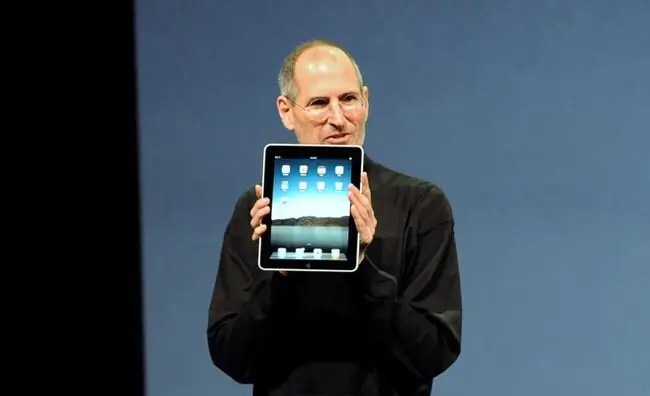
Ano ang Problema?
Ang pagkuha ng app sa iPad ay bahagi lamang ng problema. Karamihan sa mga app ay binuo para sa isang mas bagong bersyon ng iOS, kaya ang kasalukuyang bersyon ng app ay hindi gagana sa orihinal na iPad na tumatakbo sa iOS 5.1.1. Gayunpaman, sa pag-aakalang mayroong bersyon ng app na tumatakbo sa mas lumang operating system, maaari mo itong ilagay sa iyong iPad.
Una, subukang i-download ang app sa pamamagitan ng App Store sa iPad. Sa teorya, dapat gumana ang prosesong ito, at para sa mga app na may available na orihinal na bersyon ng iPad-compatible, dapat i-prompt ka ng iPad na i-download ang mas lumang bersyon. Sa puntong ito, kumpirmahin na gusto mong i-download ang lumang bersyon. Sa pagsasagawa, hindi palaging gumagana ang prosesong ito, ngunit mayroong isang maayos na trick na makakatulong sa iyong malampasan ang hadlang na ito sa App Store.
Maliit ang posibilidad na gagana ang mga diskarteng ito. Hindi na sinusuportahan ng Apple ang unang henerasyong iPad, at habang tumatagal, mas mahirap maghanap ng mga compatible na app.
Paano Mag-download ng Mga App sa First-Generation iPad
Ang trick dito ay maglibot sa App Store para bumili sa isang computer at gamitin lang ang App Store sa iPad para i-download ang nabili na app. Ginagawa mo ito sa pamamagitan ng paggamit ng iTunes sa iyong PC o Mac para bumili. Noong 2017, inalis ng Apple ang App Store sa iTunes, kaya kailangan mo ng mas lumang bersyon ng iTunes.
Hindi palaging gagana ang trick na ito, kaya subukan lang muna ang prosesong ito gamit ang mga libreng app para hindi ka mag-aksaya ng pera sa isang app na hindi gagana sa iyong iPad.
-
I-download ang iTunes 12.6.3, isang bersyon ng iTunes na may kasamang App Store.
Ang Apple ay wala nang iTunes 12.6.3 para sa mga Mac na available sa website nito. Kung mayroon ka na nito o mas lumang bersyon ng iTunes sa App Store, maaari mo pa ring subukan ang paraang ito.
Kapag na-download at na-install, mayroon kang access sa App Store sa pamamagitan ng iTunes app sa iyong computer. Kung gumagamit ka ng Windows, kailangan mong alisin ang dating na-install na bersyon ng iTunes bago i-install ang mas lumang bersyon.
- Ilunsad ang iTunes at i-verify na naka-sign in ka sa parehong Apple ID na ginagamit mo sa iyong iPad. Tingnan ang mga setting na ito sa ilalim ng menu na Store. Ipinapakita ng pagpipiliang View Account ang email address na ginamit sa iyong iPad. Kung hindi sila pareho, piliin ang Sign Out at mag-sign in gamit ang parehong account na ginamit sa iPad.
-
Bumili ng app sa pamamagitan ng App Store sa iTunes sa iyong PC o Mac. Ang prosesong ito ay katulad ng pag-download ng mga app sa iyong iPad. Kapag nasa iTunes na, pumunta sa iTunes Store at baguhin ang kategorya sa kanan mula sa Musika patungong App Store Nagbabago ang screen upang maging katulad ng App Store app sa iyong iPad.
- I-click ang Get na button o ang price button upang i-download ang app sa iyong computer.
- Pumunta sa App Store app sa iPad, piliin ang tab na Previously Purchased at hanapin ang app na kaka-download mo lang sa iyong PC. I-tap ang cloud button sa tabi ng app para i-download ito sa iyong iPad. (Hindi mo kailangang ikonekta ang iPad sa iyong computer para sa hakbang na ito.)
- Maaaring i-prompt ka ng iPad ng isang mensahe na nagsasabi sa iyo na ang app ay hindi suportado sa iyong bersyon ng iOS. (Kung hindi, sinusuportahan ng app ang unang henerasyong iPad). Kung mayroong bersyon ng app na sumusuporta sa orihinal na iPad, sinenyasan ka ng iPad na mag-download ng nakaraang bersyon ng app. I-tap ang Yes para mag-download ng bersyon ng app na tugma sa iyong iPad.
Kung walang 5.1.1-compatible na bersyon ng app na gusto mo, wala kang magagawa tungkol dito. Gayunpaman, maaari kang magsimula sa mga larong alam mong tugma sa 5.1.1.






